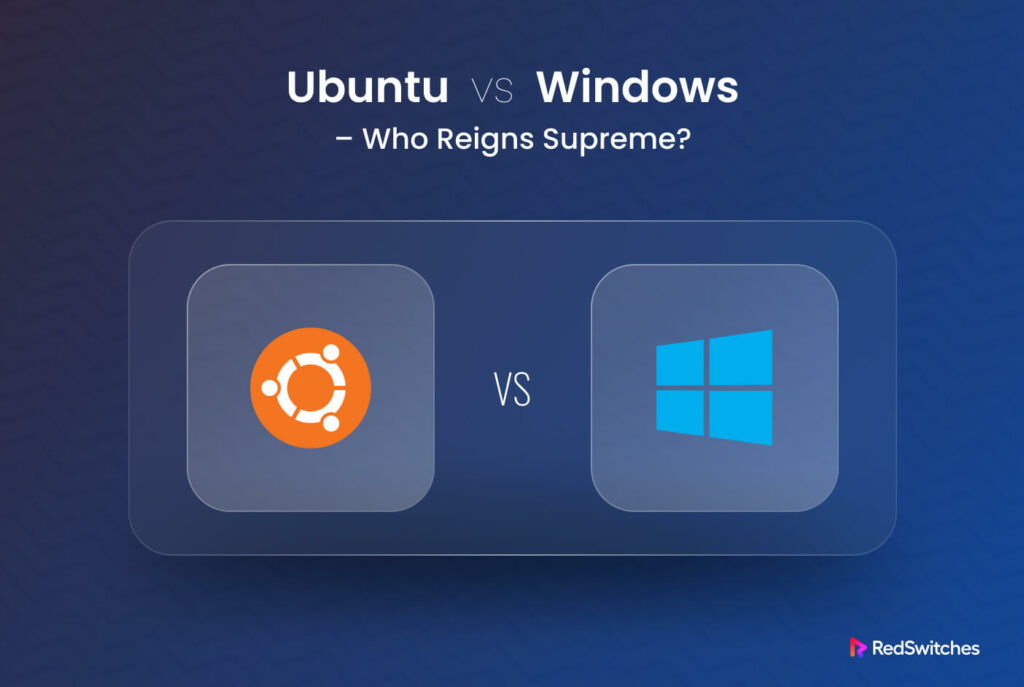
重装之我用 Ubuntu 双系统
本文详述了在Windows系统上安装Ubuntu双系统的步骤,并分析了Linux,特别是Ubuntu的优势及应用场景。文章强调了Linux的高效资源利用、优良开发环境、自由定制、安全性和强大的社区支持。比较了双系统与虚拟机的优劣,指出双系统在性能、硬件访问和稳定性方面更胜一筹。文中详细指导了安装Ubuntu的过程,包括制作启动盘、分区和安装系统,并介绍了卸载方法。为了用户便利,推荐了Linux下的
文章目录
一、背景
Linux,全称 GNU/Linux,是一套免费使用和自由传播的类 UNIX 操作系统,它基于 POSIX 和 Unix 标准,设计为多用户、多任务、支持多线程和多 CPU 的环境。它不仅能够运行主要的 Unix 工具软件、应用程序和网络协议,而且由于其开源的特性,已经成为全球范围内开发者和企业在服务器、桌面、移动设备和嵌入式系统中的首选。
1.1 原因
选择 Linux 作为操作系统,不仅仅是因为它是一个技术选择,更是一种哲学和生活方式的体现。以下是几个主要原因:
- 资源效率:与
Windows相比,Linux通常更加轻量级,对系统资源的占用更少。在内存和处理器的使用上更为高效,这使得Linux成为老旧硬件的理想选择,同时也保证了现代系统的高性能运行。 - 软件开发:
C/C++作为系统级编程语言,在Linux平台上有着天然的优势。它提供了丰富的库和工具,特别是对于那些需要在底层硬件上进行编程的开发者来说,Linux提供了更多的灵活性和控制力。 - 自由与定制:
Windows操作系统虽然用户基数庞大,但其封闭的生态系统限制了用户自由定制的空间。Linux则相反,它鼓励用户探索和定制,提供了强大的Shell环境,使得自动化任务和脚本编写变得简单高效。 - 安全性:
Linux的开源特性使得安全漏洞能够被迅速发现并修复。相比之下,Windows更容易受到病毒和恶意软件的攻击,且其频繁的更新有时会给用户带来不便。 - 社区支持:
Linux拥有一个庞大而活跃的社区,无论是新手还是资深用户,都能在这里找到解决问题的方案和支持。

1.2 收获
转向 Linux 不仅仅是一次操作系统的更换,更是一次知识和技能的积累过程。以下是使用 Linux 可能带来的收获:
- 命令行技能:熟练掌握
Linux命令行不仅能够提高工作效率,还能加深对计算机工作原理的理解。 - 系统管理能力:通过配置和管理
Linux系统,用户可以学习到网络配置、存储管理、用户权限分配等系统管理知识。 - 软件构建与打包:在
Linux平台上,从源代码编译安装软件是常见的操作,这有助于用户深入理解软件的构建过程。 - 开源文化:参与
Linux社区,用户能够更加深入地理解开源文化,学会如何在开源项目中贡献代码,提高自己的编程技能。 - 解决问题的能力:
Linux系统的多样性意味着用户经常会遇到各种问题,解决这些问题的过程是锻炼问题解决能力的绝佳机会。
通过这些收获,用户不仅能够更好地使用 Linux,还能在技术道路上获得更为全面的发展。
1.3 双系统 VS 虚拟机
选择双系统而不是虚拟机的原因包括以下几点:
- 性能
- 双系统:在双系统配置中,操作系统直接在硬件上运行,没有额外的抽象层,因此可以获得接近硬件的运行性能
- 虚拟机:虚拟机运行在一个模拟环境中,需要分配资源给虚拟机监视器(如
VirtualBox、VMware等),这会导致一定的性能损耗
- 硬件访问
- 双系统:可以直接访问所有硬件,包括
GPU、声卡等,这对于游戏和专业软件尤其重要 - 虚拟机:虽然现代虚拟机软件提供了更好的硬件访问支持,但某些硬件可能仍然无法直接访问或性能受限
- 双系统:可以直接访问所有硬件,包括
- 系统稳定性
- 双系统:每个操作系统都是独立安装的,一个系统的崩溃或错误不会影响到另一个系统
- 虚拟机:虚拟机中的操作系统崩溃可能导致整个虚拟机环境崩溃,可能会影响到宿主机
二、安装 Ubuntu
2.1 制作 U 盘启动盘
- 镜像及工具下载:https://pan.baidu.com/s/1ACR43oZh4OiecaLm9S0xXg?pwd=6789
U盘插入电脑并格式化- 解压
UltraISO系统工具并以管理员身份运行 - 选择镜像:依次点击
文件 > 打开,选择刚刚解压的系统镜像并打开,如ubuntu-22.04.4-desktop-amd64.iso - 写入镜像:依次点击
启动 > 写入硬盘镜像 > 写入 > 是,等待写入完成 - 提示
刻录成功后退出UltraISO软件
2.2 磁盘分区
- 鼠标右击桌面
开始图标,选择磁盘管理 - 右击非
C盘外的数据盘,如D盘,选择压缩卷 - 计算并输入磁盘大小后点击
压缩
2.3 系统安装
-
把
U盘插在电脑上,重启电脑。开机时连续敲击F12(根据自己的电脑机型,查找对应的启动快捷键) -
选择
U盘的名称并敲击回车,BIOS会从U盘加载并启动 -
进入界面后选择
Try or Install Ubuntu并回车 -
依次选择
中文 > 安装 Ubuntu,点击继续 -
选择
最小安装或正常安装,点击继续 -
选择
其它选项,点击继续 -
磁盘分区设置参考:
大小 新分区的类型 用于 挂载点 说明 1G 主分区 efi 第一个设置 1G 逻辑分区 ext4 /boot 32G 逻辑分区 交换空间 大小为物理内存两倍 250G 主分区 ext4 / 系统安装地方,类似于 C盘300G 逻辑分区 ext4 /home 用户数据家目录 注意:
/boot挂载点空间设为1G而非大部分推荐512M,避免影响后续系统升级,如22.04 -> 24.04 -
分区设置完成点击
继续,选择上海时区,点击继续 -
填写登录用户名、主机名和登录密码,点击
继续 -
等待安装完成后点击
现在重启 -
重启后拔除
U盘并敲击回车启动Ubuntu系统
三、卸载 Ubuntu
3.1 查看电脑分区信息
Windows桌面右击开始图标,选择磁盘管理- 直接格式化掉除
efi分区外的磁盘分区信息,如swap、/boot、/、/home。特别注意别格式化到Windows相关的磁盘分区

3.2 删除 EFI 分区
以管理员身份运行 cmd:win + s 搜索 cmd 后右击以管理员身份运行
# 进入磁盘分区管理
diskpart
# 查询磁盘信息
list disk
# 选择 ubuntu efi 安装的磁盘
select disk 1
# 查看磁盘下的分区信息
list partition
# 选择 ubuntu efi 所在的磁盘分区,如 4
select partition 4
# 删除 ubuntu efi 分区
delete partition override

3.3 修改 Windows 启动项
从 Windows 的 EFI 启动分区里删除 Ubuntu 的引导信息:前置步骤依然是以管理员身份运行 cmd
# 进入磁盘分区管理
diskpart
# 查询磁盘信息
list disk
# 选择 windows efi 安装的磁盘
select disk 0
# 查看磁盘下的分区信息
list partition
# 根据分区容量确定 windows efi 分区序号并选择,如 1
select partition 1
# 为 windows efi 分区分配盘符名(任意字母,不与已有盘符名重复即可)
assign letter=p
注:保留当前 cmd 窗口状态,后续会继续操作

此时点击 此电脑 打开后发现了盘符名为 P 的磁盘,直接打开会提示权限不足

可根据以下小技巧继续操作:
- 第一步以管理员身份运行
记事本软件:win + s搜索notepad后右击以管理员身份运行 - 点击
打开来访问P盘,点击P盘中的EFI文件夹,而后选中ubuntu文件夹并敲击DELETE键即可

回到刚刚的 cmd 窗口,移除 windows efi 盘符名:
# 移除 windows EFI 盘符名
remove letter=p
四、应用平替
4.1 应用列表

4.2 EasyConnect
-
安装包下载:官方链接已失效,可访问此链接:https://lgvpn.leshuazf.com:9443/portal/#!/down_client
-
安装
deb包:sudo dpkg -i debPkgName.deb -
下载版本兼容的依赖库:
- 网盘链接:https://pan.baidu.com/s/1P6qiqevuLuMkSn4f_fvXyQ
- 提取码:
3o3h
-
将目标依赖库(
libpango-1.0.so.0、libpangocairo-1.0.so.0、libpangoft2-1.0.so.0)移动到EasyConnect的安装目录下:sudo mv libpango* /usr/share/sangfor/EasyConnect/ -
启动
EasyConnect即可
4.3 微信 & 企微
-
添加仓库:首次使用时,你需要运行如下一条命令将移植仓库添加到系统中
wget -O- https://deepin-wine.i-m.dev/setup.sh | sh -
应用安装:自此以后,你可以像对待普通的软件包一样,使用
apt-get系列命令进行各种应用安装、更新和卸载清理了# 安装微信 sudo apt-get install com.qq.weixin.deepin # 安装企业微信 sudo apt-get install com.qq.weixin.work.deepin附:应用完整列表:https://deepin-wine.i-m.dev
五、补充说明
5.1 参考文章
- Windows安装Ubuntu/CentOS Linux双系统教程
- 彻底删除Ubuntu EFI分区及启动项
- ubuntu20.04安装EasyConnect/实录避坑指南
- Debian/Ubuntu上的QQ/微信快速安装方式
- 从 Windows 到 Ubuntu 系统的转变
- 搜狗输入法安装指南
- 如何将应用程序快捷方式添加到 Ubuntu 桌面
5.2 常见问题
-
添加中文输入法:
- 系统安装中文环境:
Settings > Region & Lanaguage > Manage Installed Languages - 重启系统:
reboot - 添加中文输入键盘:
Settings > Keyboard > Input Sources > Chinese > Chinese(Intellijent Pinyin)
- 系统安装中文环境:
-
安装搜狗输入法:
# 更新源 sudo apt update # 安装 fcitx 输入法框架 sudo apt install fcitx设置
fcitx为系统输入法:Settings > Region & Lanaguage > Manage Installed Languages > Keyboard input method system# 设置 fcitx 开机自启动 sudo cp /usr/share/applications/fcitx.desktop /etc/xdg/autostart/ # 安装搜狗输入法 wget https://ime-sec.gtimg.com/202409220928/16660f2adcacf0ef0d8eccf200d54afd/pc/dl/gzindex/1680521603/sogoupinyin_4.2.1.145_amd64.deb dpkg -i sogoupinyin_4.2.1.145_amd64.deb # 安装输入法依赖 sudo apt install libqt5qml5 libqt5quick5 libqt5quickwidgets5 qml-module-qtquick2 sudo apt install libgsettings-qt1 # 重启系统 reboot -
配置开始应用图标:根据
/usr/share/applications/*.desktop中的文件依葫芦画瓢创建新的文件并修改对应信息即可[Desktop Entry] Encoding=UTF-8 Name=CLion Comment=C and C++ Development IDE Exec=/opt/clion/bin/clion.sh Icon=/opt/clion/bin/clion.svg Terminal=false Type=Application Categories=Application;Development;
更多推荐
 已为社区贡献1条内容
已为社区贡献1条内容









所有评论(0)